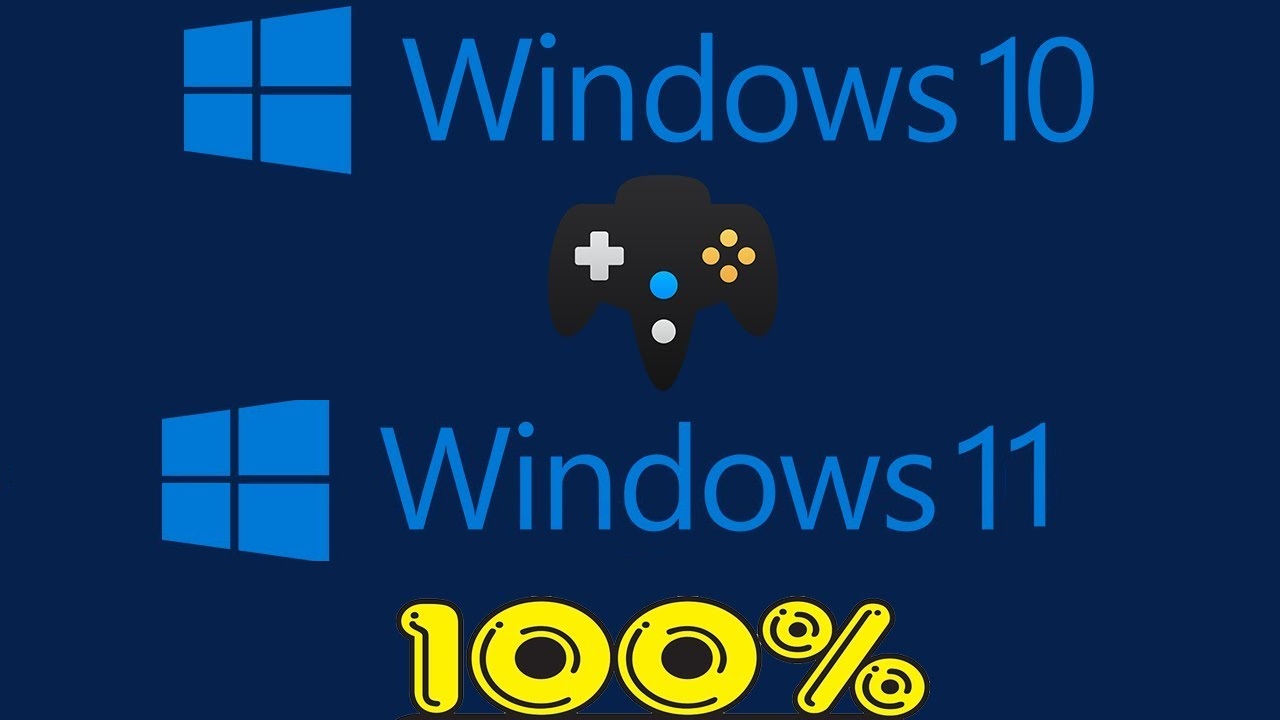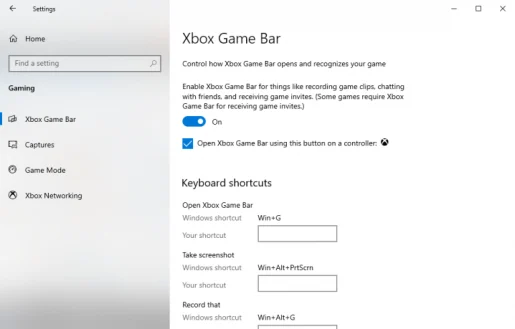Hur man spelar in spel på Windows 10 eller Windows 11 med Xbox Game Bar
Hur spelar jag in spel på Windows 10?
Så här spelar du in spel på Windows 10:
- Slå på spelfältet ( Windows -tangent + G ) medan du spelar spelet.
- knacka på Registrera knappen för att starta inspelningen.
- När du är klar trycker du på " stänga av" för att avsluta registreringen.
Vill du spela in spelvideor på Windows 10 eller Windows 11? Oavsett om du funderar på att testa spelinspelning som en ny hobby, eller vill prova på professionell spelutsändning, har det aldrig funnits en bättre tid att vara en spelare.
Det vittnar den globala videospelsmarknaden om, som har en årlig försäljning på cirka 134.9 miljarder US-dollar – det är en siffra från 2018. Volymen förväntas öka ännu mer än så länge. I själva verket, enligt Statista, förväntas börsvärdet uppgå till 268.82 miljarder dollar 2025.
Lyckligtvis ، Att vara Microsoft-användare ، Du har rätt val att spela in ditt spel på Windows.
Spela in spelet med Xbox Game Bar
Xbox Game Bar är ett gratisverktyg från Microsoft som hjälper dig att sömlöst spela in ditt spelande från bakgrunden. Introducerad med Windows 10 2016, har Microsoft förvandlat Xbox Game Bar till en fullständig överlagring sedan 2019, vilket beskrivs i ett av våra tidigare inlägg.
Förutom spelinspelningstjänsterna kan du även ta skärmdumpar och aktivera det så kallade Game Mode – en specifik Windows-inställning som förbättrar Windows-spelupplevelsen.
Innan du går vidare till att spela in ditt spel, se till att du har gjort lämpliga inställningar först; Detta hjälper dig att förbättra din övergripande inspelningsupplevelse. Här är vad du behöver göra:
- Öppna en app إعدادات Windows ( Windows -tangent + I ).
- Gå till ett avsnitt spelen i listan inställningar .
- Lokalisera xbox spelbar Enligt nedanstående.
Du kan hantera dina spelinspelningsinställningar när du är i Xbox Game Bar-sektionen. Byt partition för att komma igång Bakgrundsinspelning medan du spelar ett spel Om den är avstängd. Du kan ändra olika funktioner som du vill.
Det finns också olika kortkommandon här, som du kan spara till senare för att få ut det mesta av Xbox Game Bar.
För att ställa in eller kontrollera tangentbordsinställningar i Windows 11, öppna spelfältet med Windows-tangent + G och öppna sedan inställningsverktyget.
För att spela in dina Windows-spel med Xbox Game Bar, följ dessa steg:
- Klicka på Windows -tangent + G För att öppna spelfältet när du är i ett spel.
- knacka på Registrera knappen för att starta inspelningen. En liten registreringsmeny visas på sidan.
- klicka på knappen stänga av Spela in (fyrkantig ikon) för att stoppa skärminspelning.
- Om det är ett helskärmsspel för PC trycker du på Windows-tangent + Alt + G för att starta registreringsproceduren
När du är klar med att spela in ditt spelande kan du komma åt dina inspelningar från en mapp videoklipp , I avsnitt Stillbilder .
Spela in spel på Windows 11 med Xbox Game Bar
Att spela och spela videospel har aldrig varit lättare, som många stora teknikföretag gillar Google Och Apple tar upp hur vi spelar.
Och med Xbox Game Bar i verktygslådan inbyggd i Windows behöver du nu inte avvika från andra tredjepartsverktyg för dina spelinspelningsbehov.